7 maneiras de remover u0026 quot; Como obter ajuda no Windows 10 u0026 quot; Aparecer
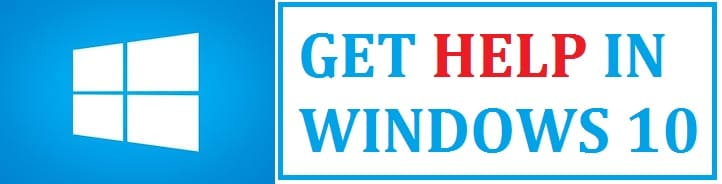
“Como obter ajuda no Windows 10” O pop-up de pesquisa do Bing é aberto no navegador quando o usuário pressiona a tecla F1. Isso aconteceu com pelo menos uma vez! Este tutorial mostra como removê-lo para sempre!
Alguns usuários foram vistos afirmando em fóruns que ele aparece na área de trabalho do Windows automaticamente e regularmente.
Agora , por que isso continua acontecendo?
- Às vezes, a tecla de ajuda pode travar, acionando os alertas de ajuda para obter ajuda.
- Configurações incorretas do sistema.
Como obter ajuda no Windows 10 e remover este pop-up
Remover aplicativos desnecessários na inicialização
Os programas de macro do teclado podem pressionar as teclas F1 automaticamente com suas macros. Continue verificando se você tem algum software que possa estar abrindo este pop-up.
Para isso:
- Na primeira etapa, abra o menu Win + X usando a tecla windows + Tecla de atalho X.
- Escolha abrir o gerenciador de tarefas.
- Selecione a guia de inicialização.
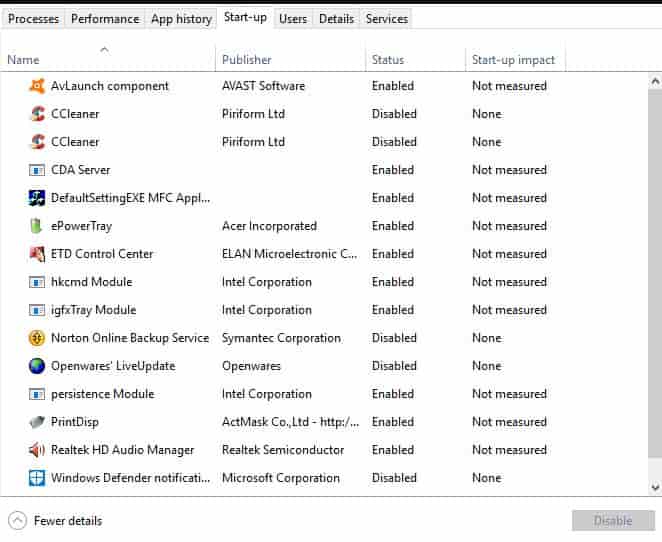
- Desative qualquer programa selecionando-o e apertando o botão de desativar.
A tecla F1 está travada-um problema comum
Pode ser a hora que você precisa do teclado. O problema subjacente ocorre se a chave específica estiver presa de alguma forma. Então você precisa verificar isso. isso pode não aparecer automaticamente com um teclado alternativo. Basta desconectá-lo para ver se o pop-up ainda abre.
Desativar tecla F1
Isso garante que o pop-up de pesquisa não abra. Com a ajuda do software de mapeamento de teclado, os usuários podem desativar a tecla específica. SharpKeys é outro software de mapeamento freeware usado para desligar a maioria das teclas do teclado.
Para isso:
- Clique em navegar para selecionar uma pasta para extraí-la e aperte o botão de extração .
- Em seguida, abra suas janelas e selecione F1</Budap.
- Pressione a tecla desligar no Para esta lista de chaves, pressione OK</Budap.
- Depois disso, selecione gravar no registro, abra e reinicie o seu dispositivo.
VER TAMBÉM : Como remover a instalação do Microsoft Office 2016 do PC.
Configurações de chave fixa e chave de filtro
Isso pode abrir se o usuário tiver defina F1 como um filtro ou chave aderente. Para desmarcar isso, pressione o botão “ digite aqui para pesquisar ” da Cortana na barra de tarefas.
- Na caixa de pesquisa, você precisa digitar a tecla de aderência.

- Escolha ativar as teclas de acesso fácil para abrir o painel de controle.

- Se a opção de teclas aderentes para ligar estiver selecionada, desmarque-a.
- Em seguida, desmarque ligar configuração das chaves de filtro.
- Selecione aplicar.
- Pressione OK para que as novas alterações ocorram e feche a janela.
Iniciar examinando seus arquivos do Registro
Alguns usuários corrigiram o problema editando o EnableactiveProbing DWORD value e com a ajuda do editor do Registro.
- Para abri-lo, você precisa pressionar a tecla Windows + atalho de teclado R.
Para isso:
- No correr, digite
Regedit , pressione Ok</Budap. - Em seguida, abra a seguinte chave de registro:
HKEY_LOCAL_MACHINE\\SYSTEM\\CurrentControlSet\\
Serviços\\NlaSvc\\Parameters\\Internet .
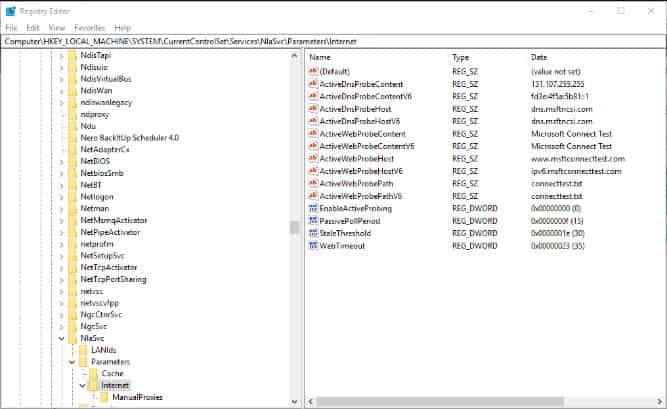
- Depois disso, você precisa clicar duas vezes em EnableActiveProbin g para abrir a seguinte janela:
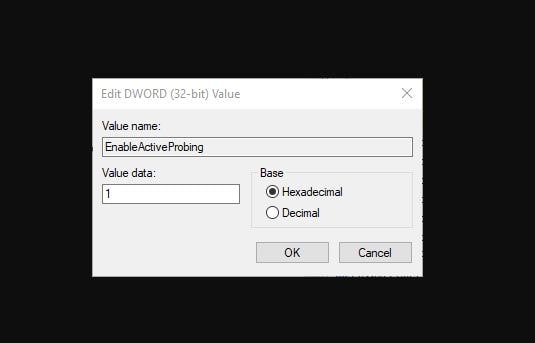
- Na caixa Dados do valor insira 0 para substituir o valor 1 atual.
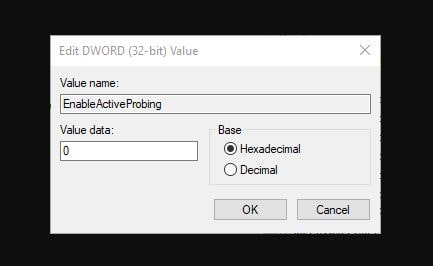
- Pressione Ok.
- Feche-o.
- Escolha Reiniciar para reiniciar suas janelas.
Renomear ou remover HelpPane.exe
Como este i s o principal culpado que inicia o problema subjacente, então o que podemos fazer é renomear ou excluir o arquivo executável e sempre que a tecla específica for pressionada, o Windows não será capaz de encontrar o arquivo e você não obterá a página de pesquisa Binge.
Para isso:
- Na primeira etapa, abra o explorador de arquivos.
- Em seguida, vá para C:\\Windows\\pasta .
- Procure este arquivo, você não poderá excluí-lo ou renomeá-lo diretamente, pois você precisa obter a propriedade e o controle total do arquivo.
- Uma vez feito isso, exclua-o ou renomeie-o como HelpPane_BAK.exe etc.
Observação: se você ainda não conseguir fazer isso, basta abrir a tarefa gerente e a partir daí encerre a tarefa.
Você está infectado com um vírus ou malware? Verifique!
Você também pode optar por esta opção. Na maioria das vezes, o problema ocorre devido a algum aplicativo de terceiros que está sendo infectado. Se você não carrega nenhum software antivírus, não precisa se preocupar, pois pode usar a ferramenta de verificação de malware integrada do Windows 10, conhecida como Windows Defender.
Para isso:
- Para abrir as configurações, pressione a tecla Windows + I, clique em atualizações e segurança.
- Do lado esquerdo, escolha segurança do Windows.
- Clique em abrir o Windows Defender ou o botão de segurança .
- Selecione a seção de vírus e ameaças .
- Escolha a seção avançada e destaque a verificação offline do Windows Defender.
- Clique em verifique agora .
- Depois de concluído, se houver algum vírus ou malware, ele será removido automaticamente.
- Reinicie o sistema para verificar se o problema está resolvido ou não.
Dica: se precisar de ajuda da Microsoft, visite este link.
Conclusão
Então é assim que você pode se livrar do pop-up “ Obter ajuda no Windows 10 ” que ocorre. Eu compartilhei a correção mais comum que é editar os arquivos do Registro e removê-los de lá. Informe-me se souber de um método alternativo abaixo nos comentários.